Все способы:
После того как компания HP купила подразделение принтеров Samsung, все их модели, в том числе и Xpress SL-M2020, перешли под крыло HP. Теперь HP занимается полной технической поддержкой этих устройств. Установка драйверов и программ выполняется через сервисы HP, что дает пользователям доступ к регулярным обновлениям и стабильной работе принтера.
Способ 1: Скачивание с официального сайта
Сегодня для работы с принтером Samsung Xpress SL-M2020 компания HP предлагает два варианта — классическую установку через сайт или новое приложение HP Smart. Многие пользователи по-прежнему предпочитают загружать драйверы напрямую с официального портала, так как этот способ обеспечивает максимальную совместимость с разными версиями Windows. Давайте рассмотрим, как правильно скачать и установить драйверы с сайта HP.
- Зайдите в верхнее меню сайта HP, найдите раздел «Поддержка» и выберите пункт «Программы и драйверы».
- На открывшейся странице вам нужно будет найти категорию «Принтер» и кликнуть по ней для перехода к списку устройств.
- Используйте поисковую строку и введите полное название модели Samsung Xpress SL-M2020. После этого система покажет все доступные варианты драйверов для вашего принтера.
- Просмотрите список и выберите полный пакет драйверов, который включает функции печати и сканирования. Нажмите кнопку «Загрузить» для начала скачивания.
- Когда загрузка завершится, найдите скачанный файл и запустите его двойным щелчком мыши для старта установки.
- Мастер установки покажет вам подробные указания о том, как правильно подключить принтер к компьютеру. Внимательно изучите эти инструкции.
- Перед установкой вам будет предложено прочитать лицензионное соглашение. Его нужно внимательно прочитать и поставить галочку, подтверждающую ваше согласие с условиями.
- Теперь просто подождите, пока система автоматически установит все нужные компоненты. После завершения этого процесса ваш Samsung Xpress SL-M2020 будет полностью готов к использованию.
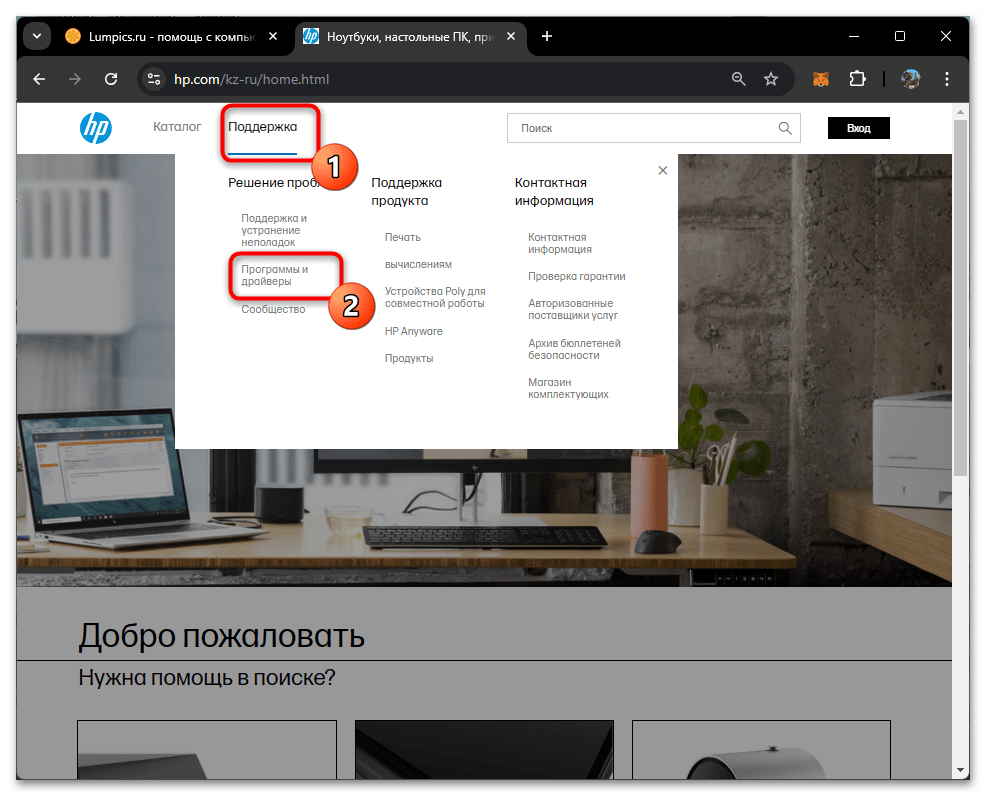
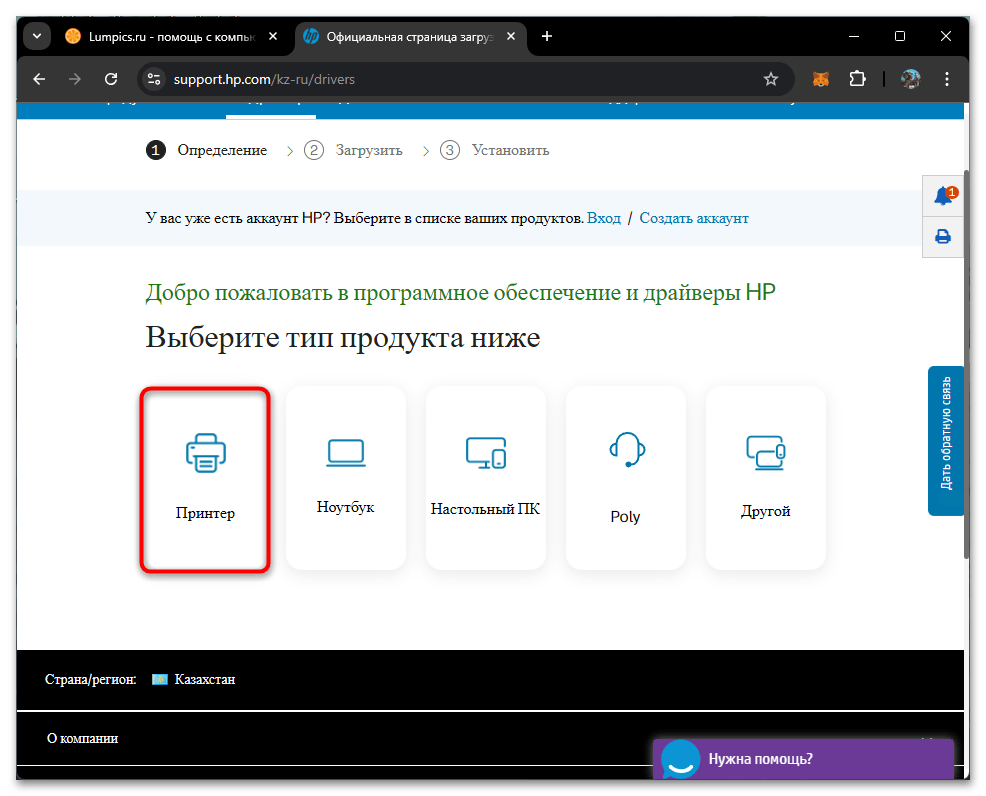
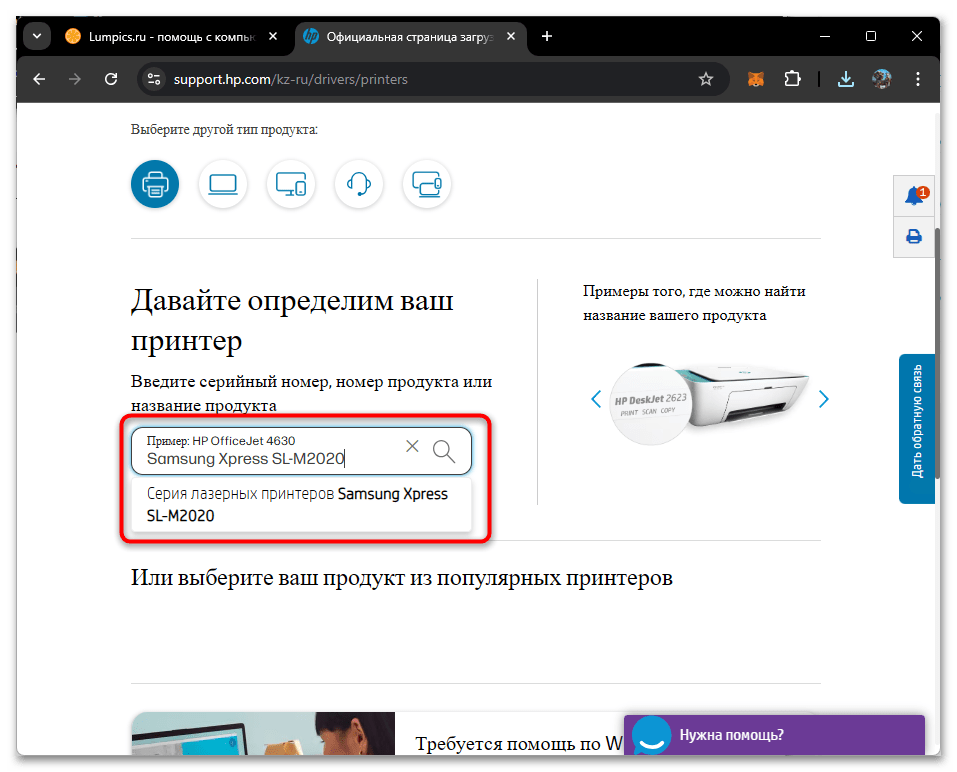
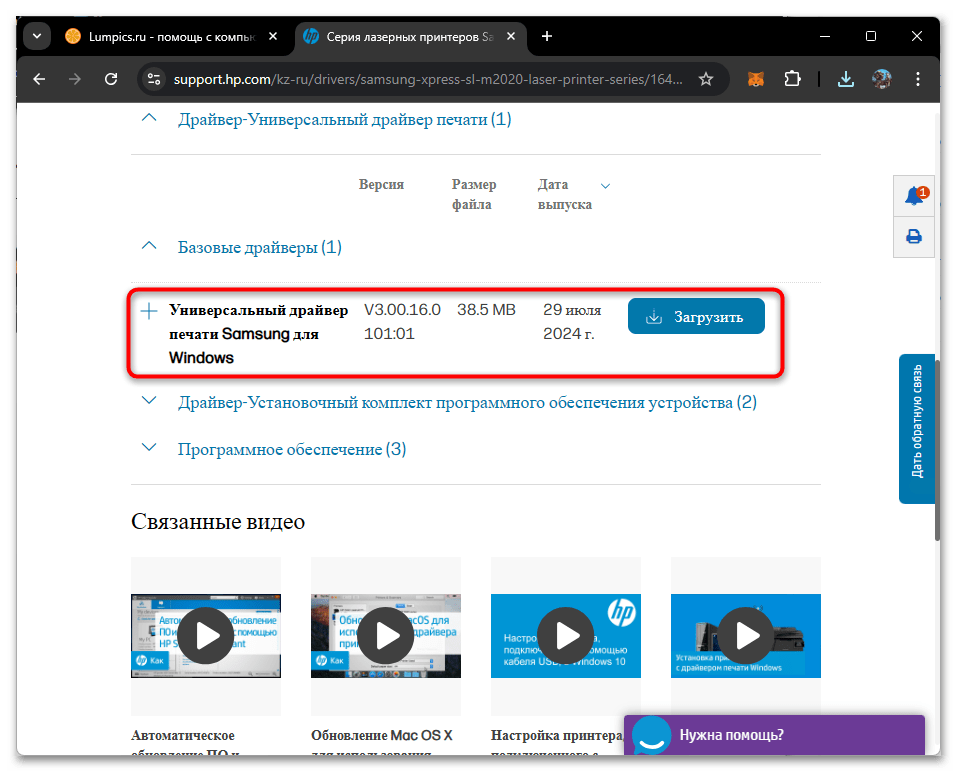
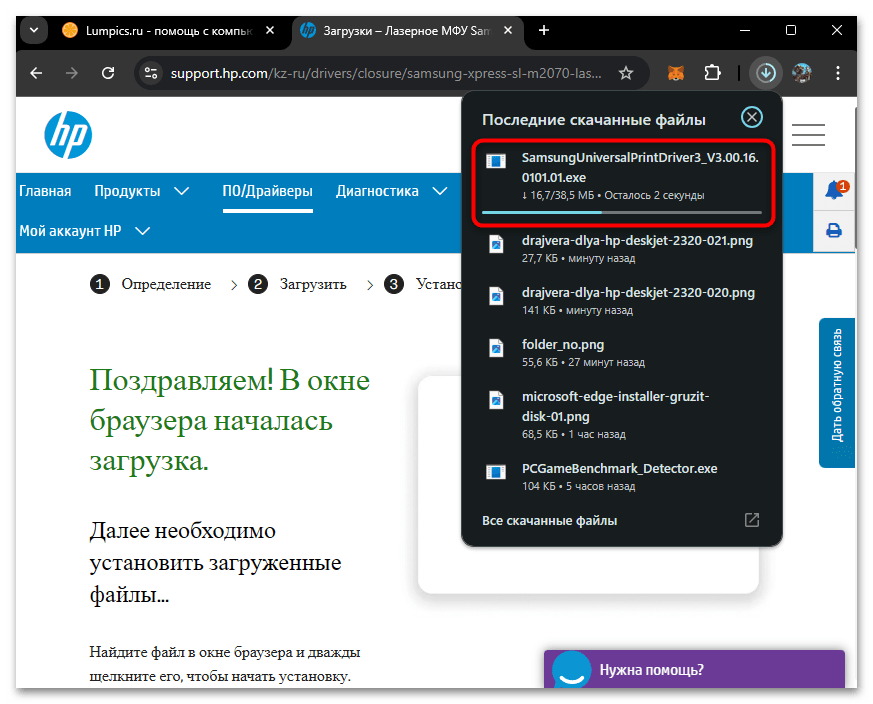
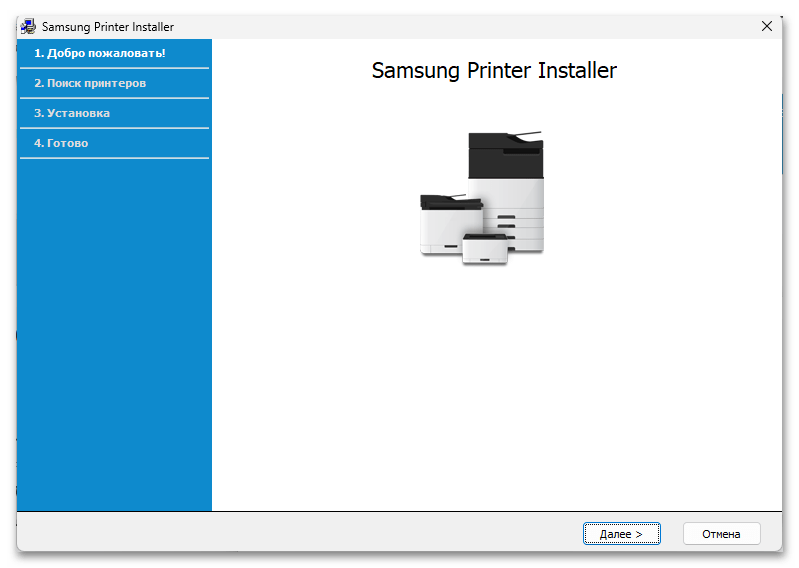
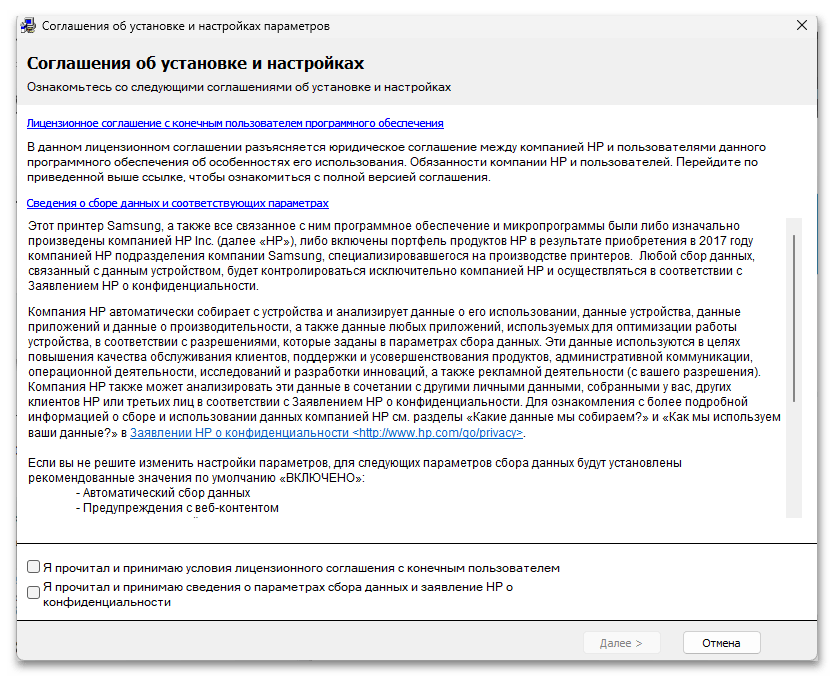
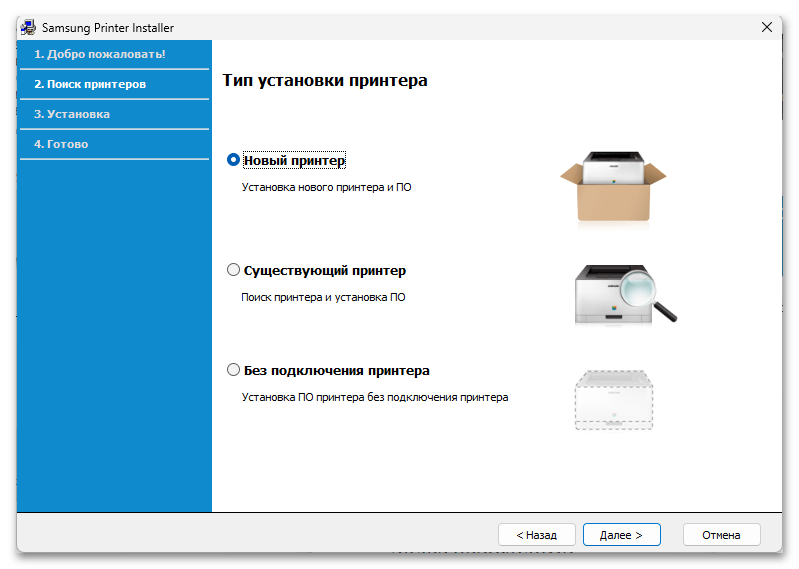
Способ 2: Использование программы HP Smart
HP Smart — это новое решение от компании для работы с принтерами. После покупки производства принтеров Samsung эта программа стала главным инструментом для настройки всех моделей, включая Samsung Xpress SL-M2020. Приложение не только устанавливает драйверы, но и дает удобный доступ ко всем функциям принтера. С его помощью можно быстро настроить устройство и управлять всеми параметрами печати через понятный интерфейс.
- Откройте меню «Пуск» на компьютере и запустите «Microsoft Store». Это официальный магазин приложений Windows, где находится HP Smart.
- В поисковой строке магазина наберите HP Smart. Когда найдете нужную программу, откройте ее страницу.
- На странице приложения нажмите кнопку «Установить», чтобы начать загрузку программы на компьютер.
- После установки вы можете сразу запустить HP Smart через кнопку «Открыть» или найти программу в меню «Пуск».
- При первом запуске программа покажет вам условия использования. Прочитайте их и подтвердите свое согласие.
- На главном экране программы найдите и выберите опцию «Настроить новый принтер». Это запустит процесс подключения устройства.
- Теперь нужно включить ваш Samsung Xpress SL-M2020 и подключить его к компьютеру, чтобы система могла его обнаружить.
- Когда программа найдет принтер, выберите его из списка. Укажите, как вы хотите его подключить, и дождитесь, пока HP Smart установит все необходимые драйверы. После этого вы получите доступ к полному управлению принтером через программу.
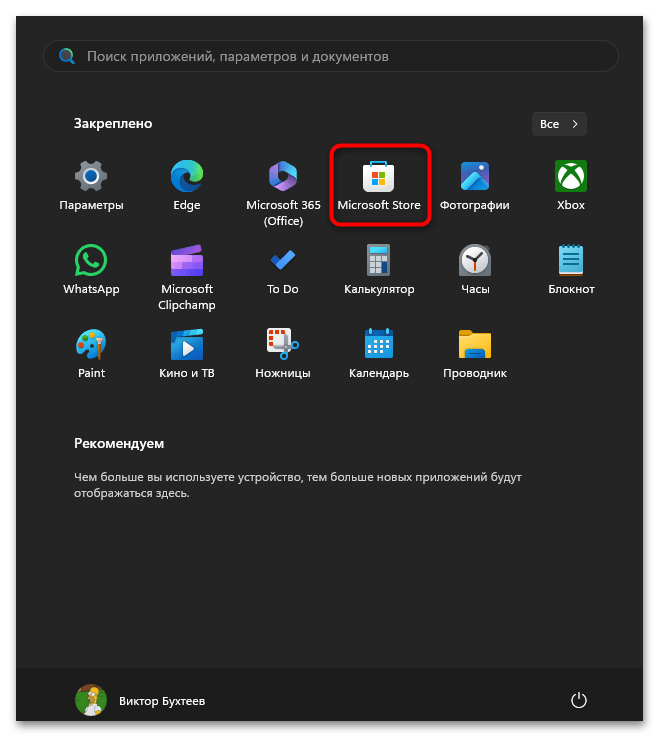
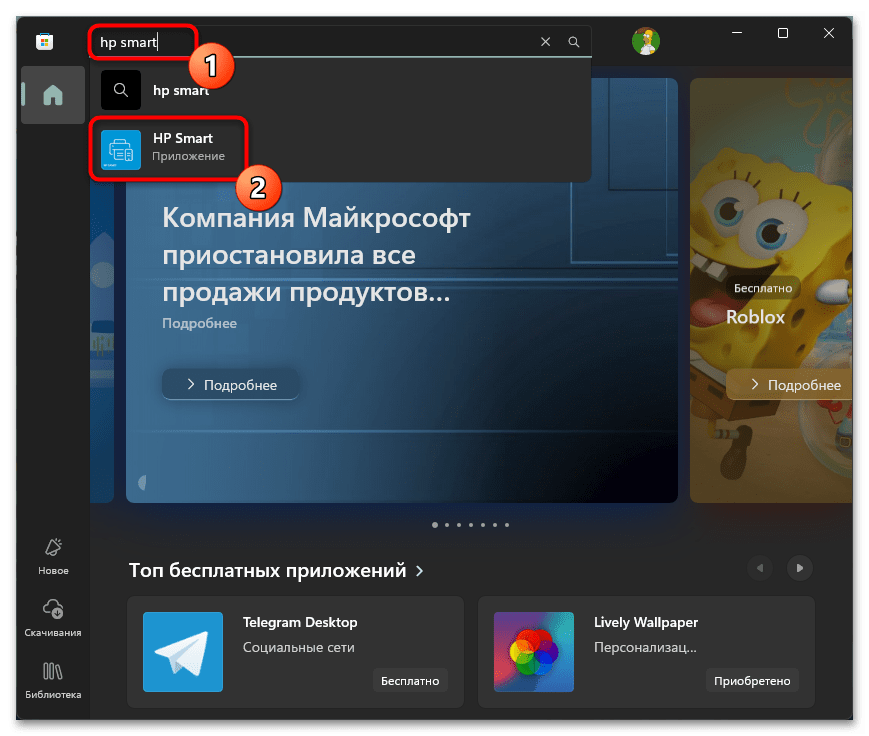
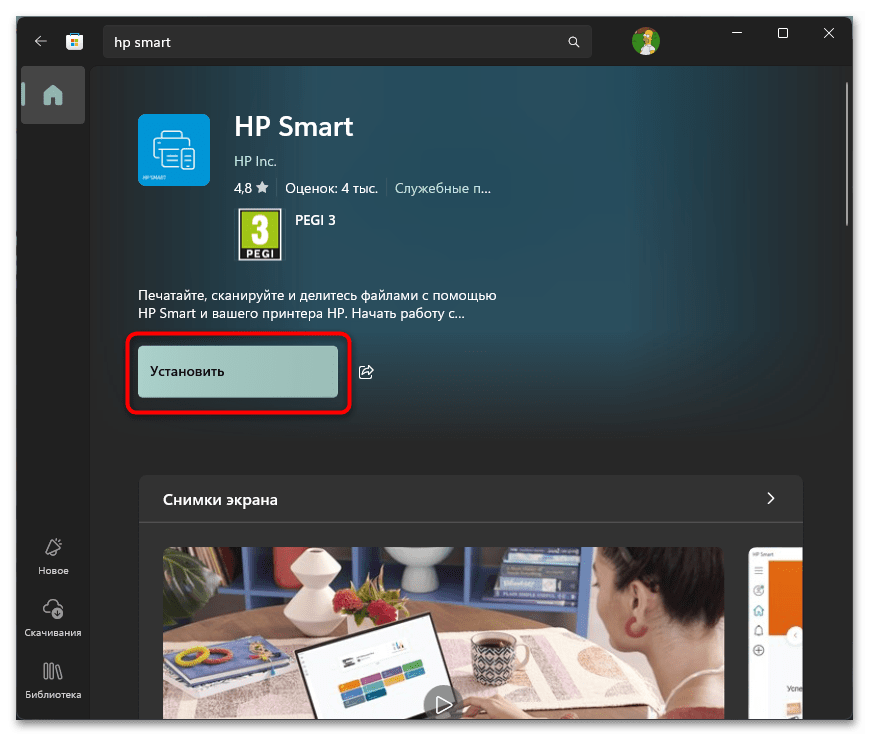
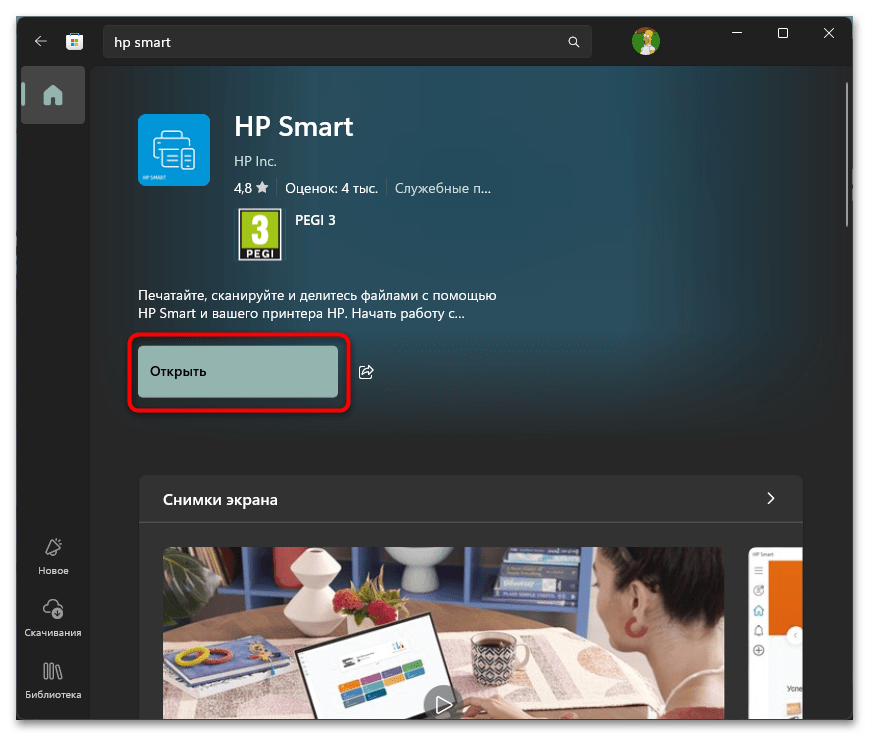
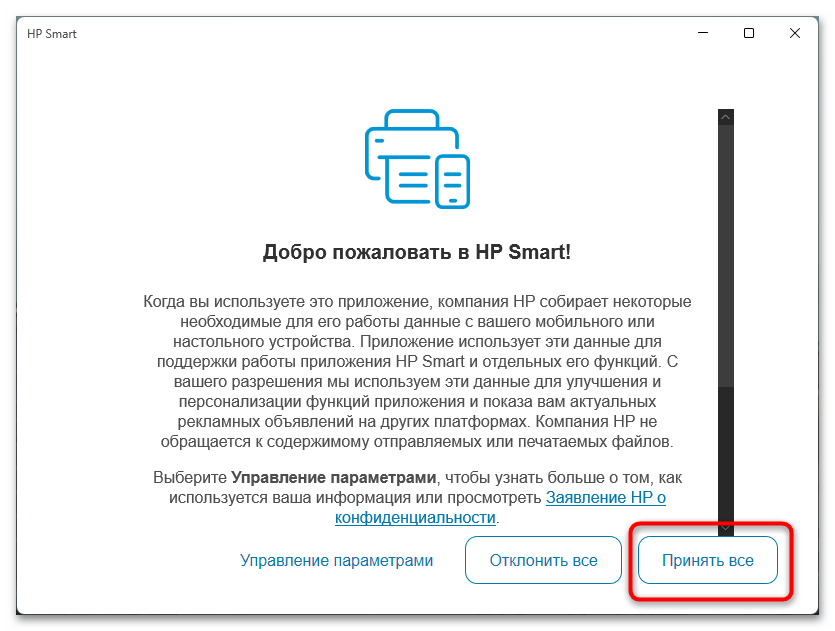
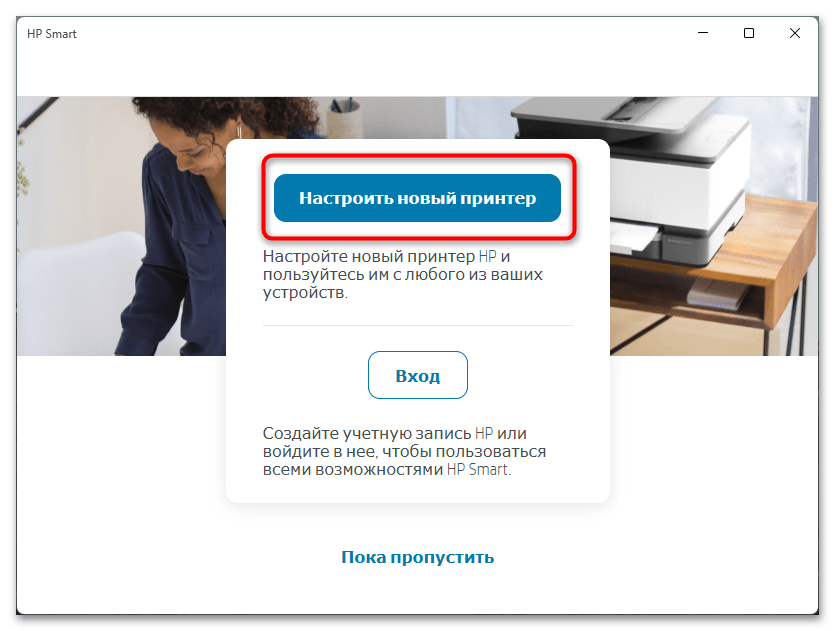
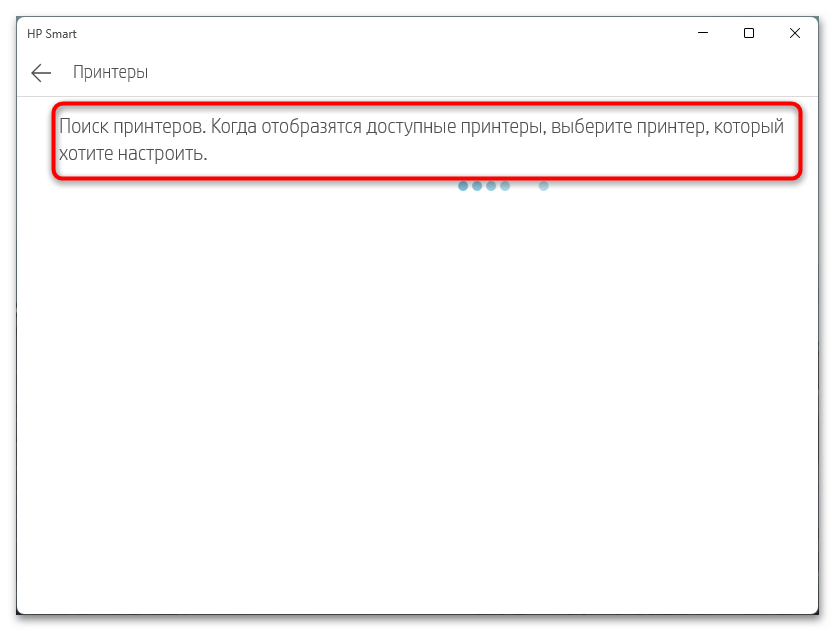
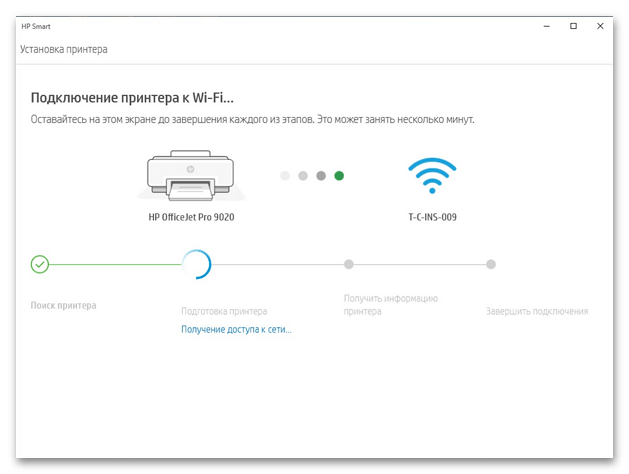
Способ 3: Установка через «Параметры» в Windows
Современные версии Windows имеют встроенную поддержку принтеров Samsung и поддерживают установку фирменных драйверов. Этот способ установки драйверов часто оказывается самым быстрым, потому что Windows регулярно обновляет свою базу через центр обновлений. Для Samsung Xpress SL-M2020 такой метод работает особенно хорошо. Начните с того, что подключите принтер к компьютеру, а затем следуйте этим шагам:
- Откройте меню «Пуск» и перейдите в системные «Параметры».
- Слева найдите раздел «Bluetooth и устройства», а в нем подраздел «Принтеры и сканеры».
- Нажмите на кнопку «Добавить устройство». Убедитесь, что ваш Samsung Xpress SL-M2020 включен и подключен к компьютеру.
- Подождите немного, пока Windows ищет принтер. Если система найдет его, она сама предложит установить нужные драйверы.
- Если автоматический поиск не нашел принтер, нажмите на кнопку «Добавить вручную».
- В новом окне выберите пункт «Добавить локальный или сетевой принтер с параметрами, заданными вручную».
- Когда система попросит выбрать порт, оставьте настройки как есть — они уже оптимальны для Samsung Xpress SL-M2020.
- Теперь выберите Samsung как производителя и обновите список моделей через «Центр обновления Windows».
- После обновления просмотрите список и найдите свою модель принтера.
- Система предложит задать имя для принтера. Вы можете оставить стандартное или придумать свое.
- Дождитесь окончания установки. Затем можете напечатать тестовую страницу, чтобы проверить, как работает принтер.
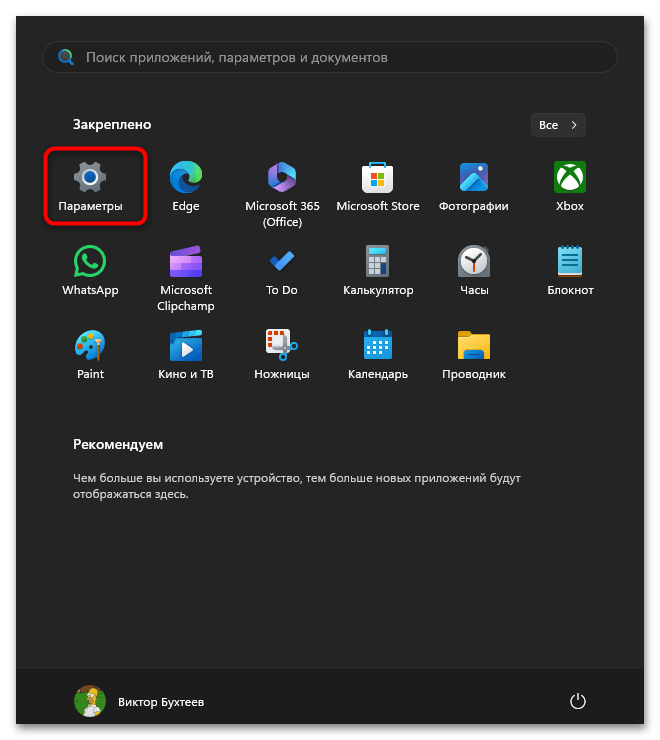
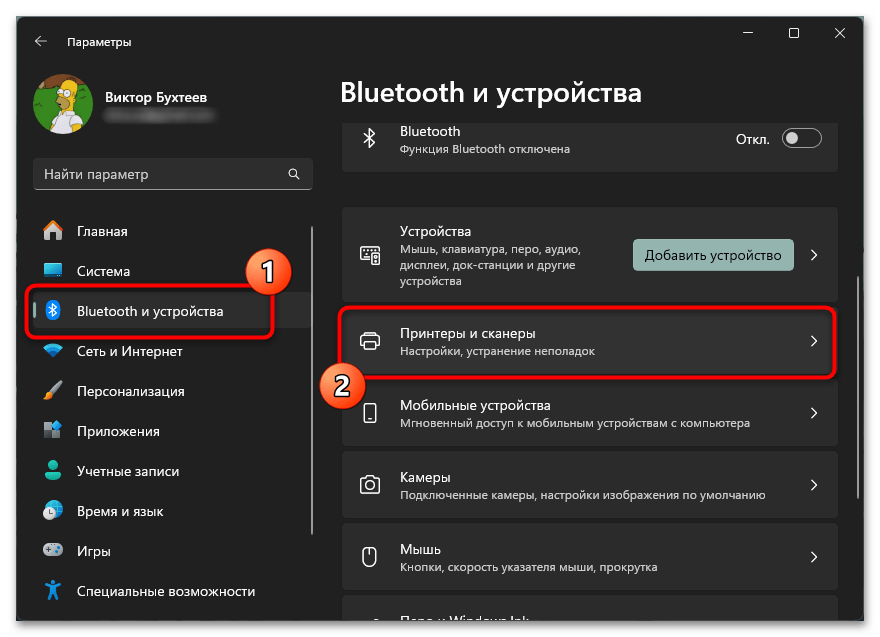
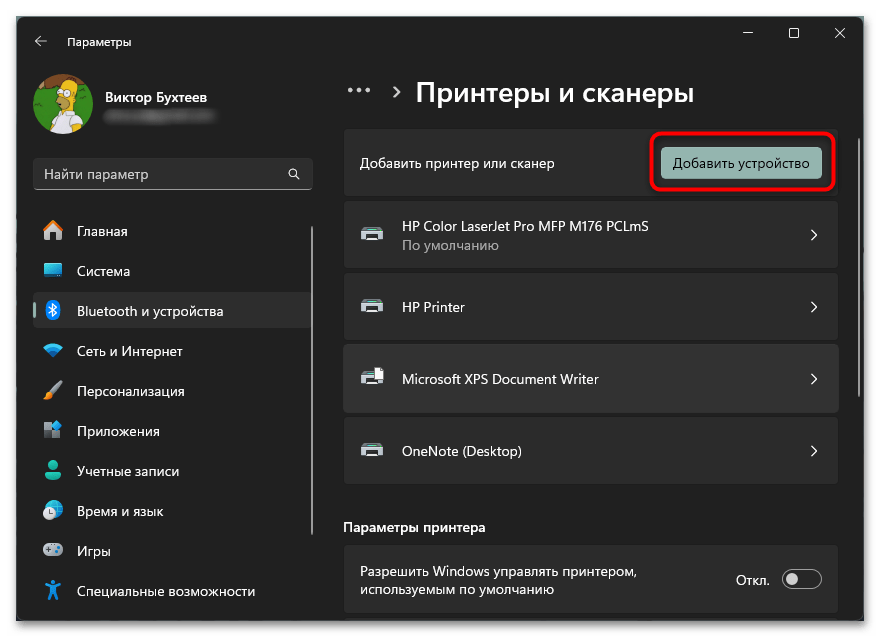
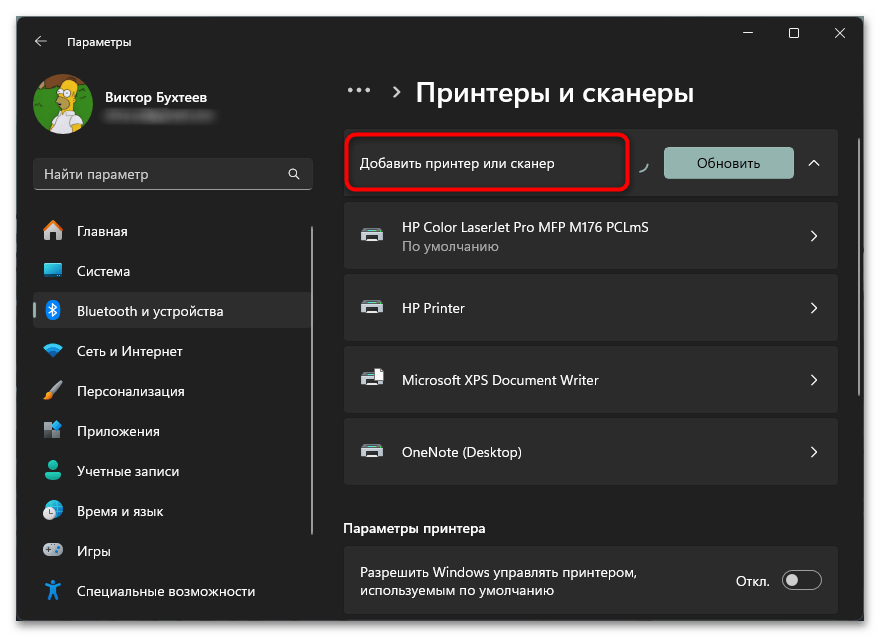
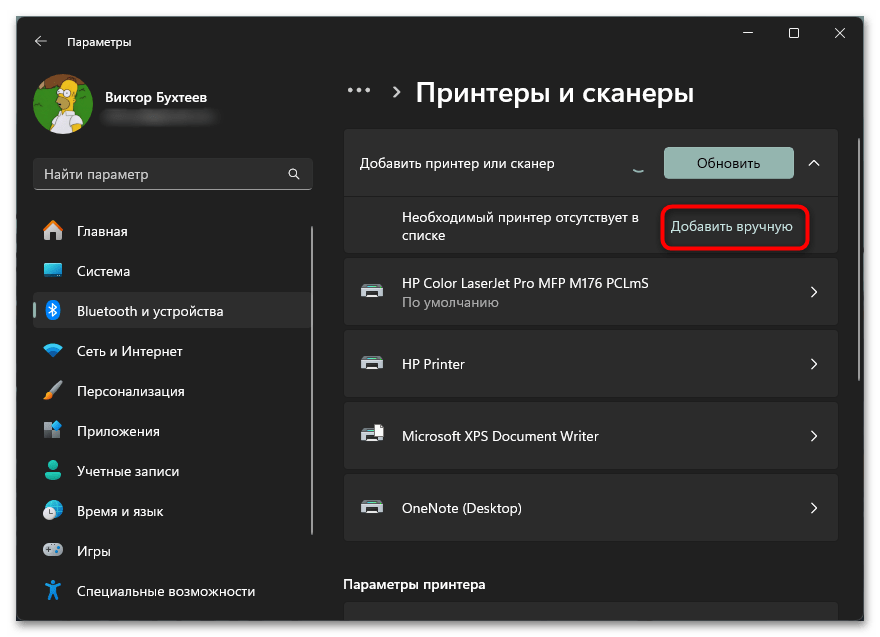
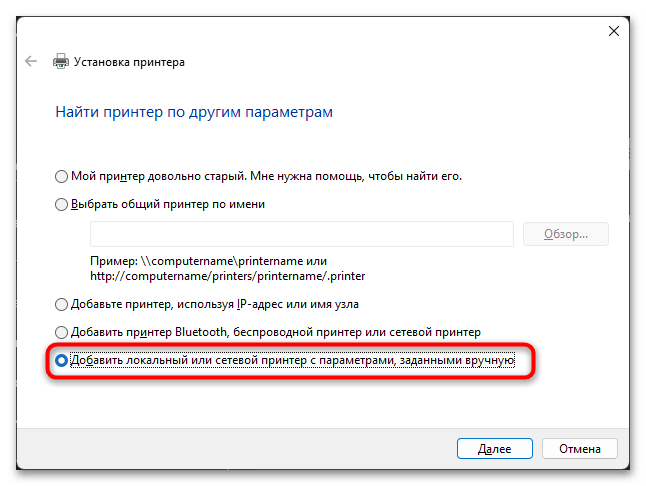
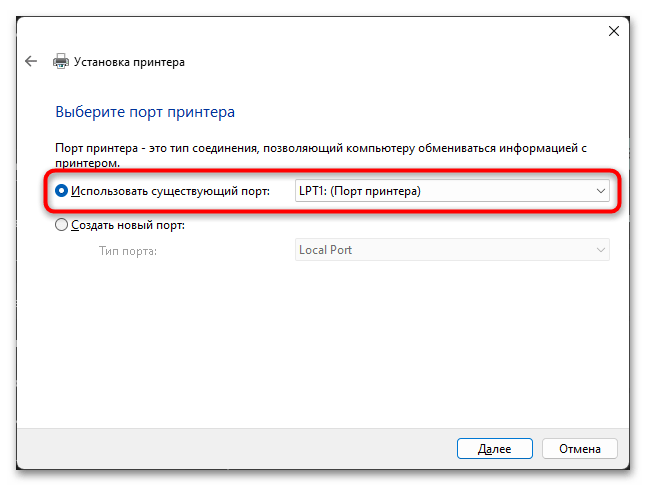
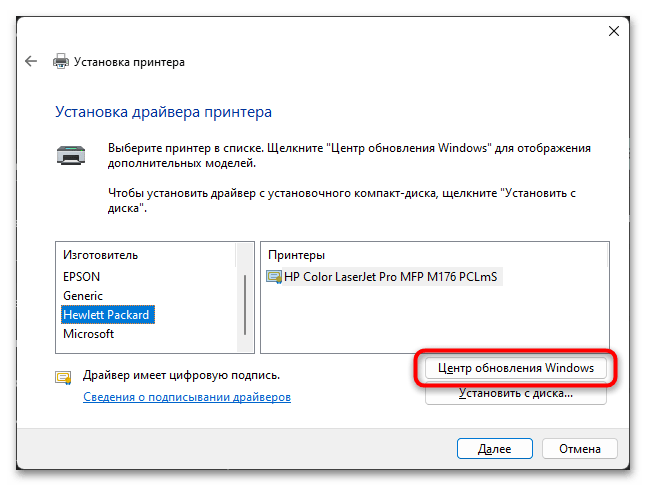
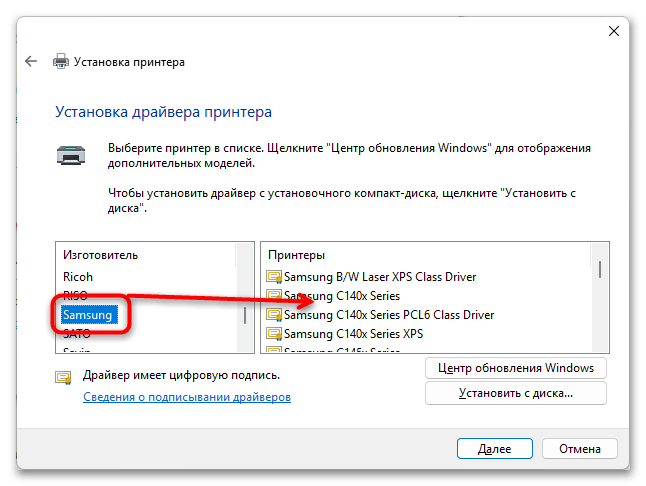

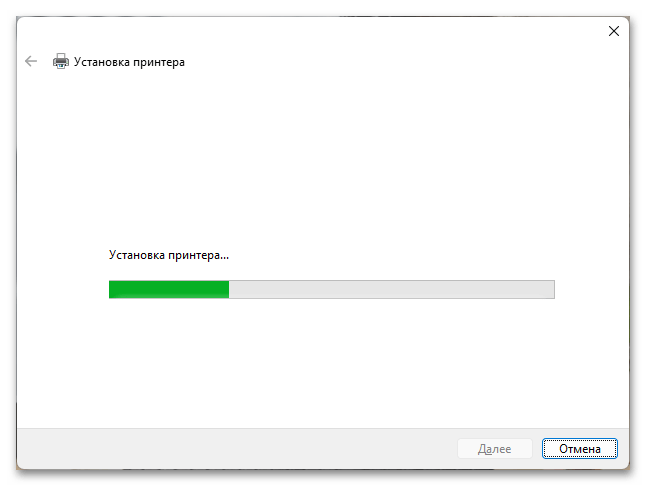
Способ 4: Поиск драйвера по ID
Иногда обычные способы установки драйверов могут не сработать. В таких случаях можно найти нужный драйвер по специальному идентификатору устройства. Этот метод особенно полезен для Samsung Xpress SL-M2020, когда нужно установить конкретную версию драйвера или решить проблемы с совместимостью. Мы предоставляем вам идентификатор вашего устройства, который поможет в поиске.
USBPRINT\SAMSUNGM2020_SERIESFAC5
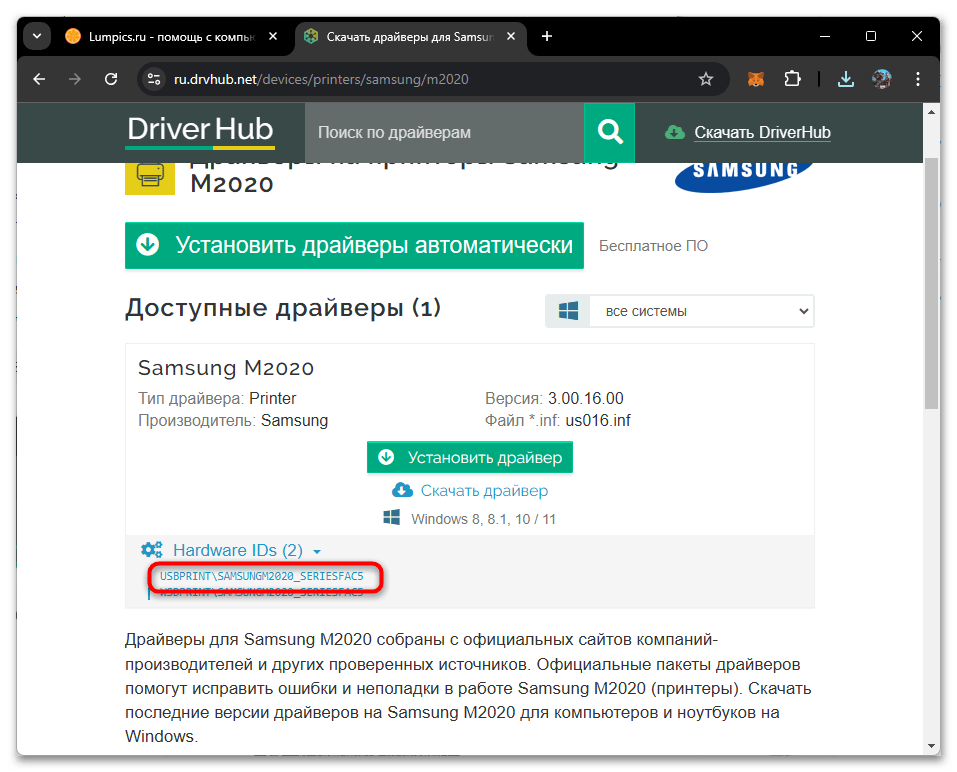
Для поиска драйверов по этому идентификатору нужно использовать специальные базы данных. Важно выбирать только проверенные сайты, чтобы не скачать вредоносные программы вместо драйверов. Мы советуем прочитать дополнительную информацию о безопасном поиске и проверке драйверов по ссылкам ниже.
Подробнее:
Поиск драйверов по ID оборудования
Онлайн проверка системы, файлов и ссылок на вирусы
Способ 5: Использование стороннего ПО
Существуют специальные программы, которые сами ищут и устанавливают драйверы. Хотя они в основном работают с внутренними компонентами компьютера, многие из них хорошо справляются и с установкой драйверов для Samsung Xpress SL-M2020. Если вы решите использовать такую программу, обязательно выбирайте известные программы от надежных разработчиков. Это поможет избежать проблем с безопасностью и обеспечит правильную работу вашего принтера.
Подробнее: Лучшие программы для установки драйверов
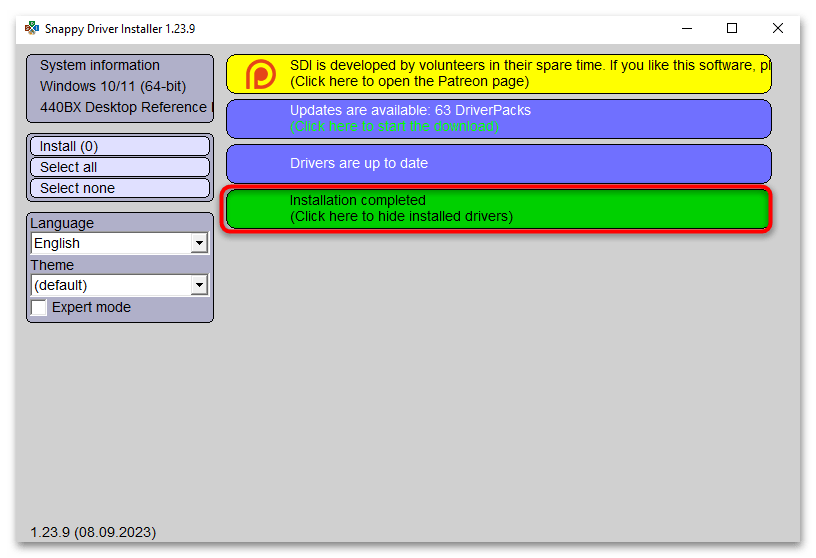
 Наша группа в TelegramПолезные советы и помощь
Наша группа в TelegramПолезные советы и помощь
 lumpics.ru
lumpics.ru



Задайте вопрос или оставьте свое мнение